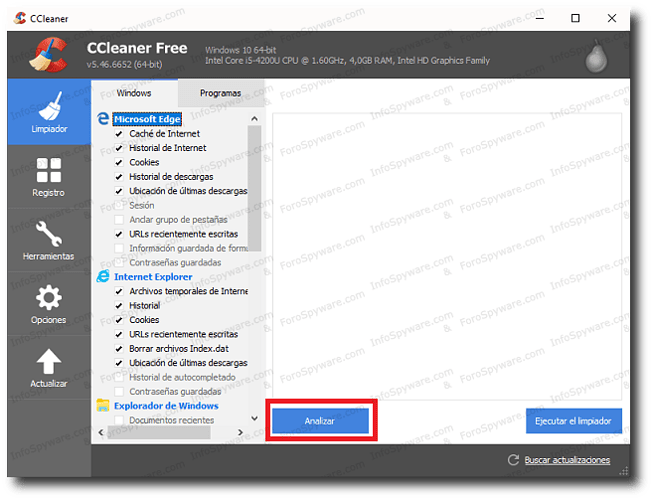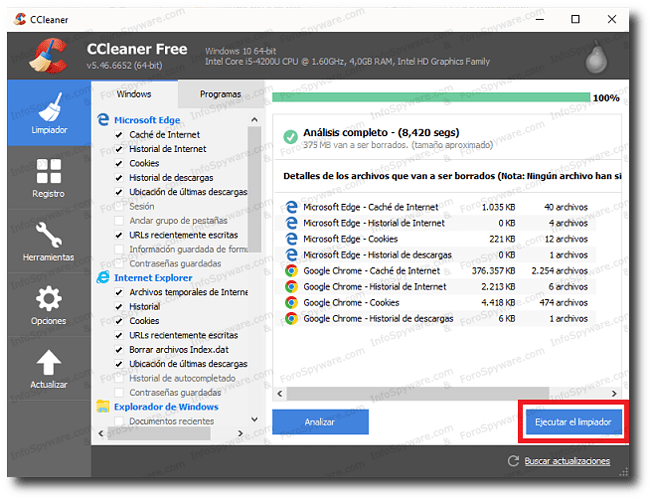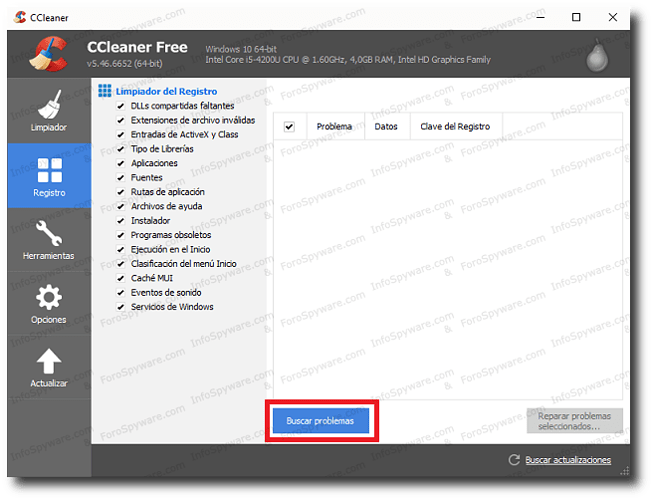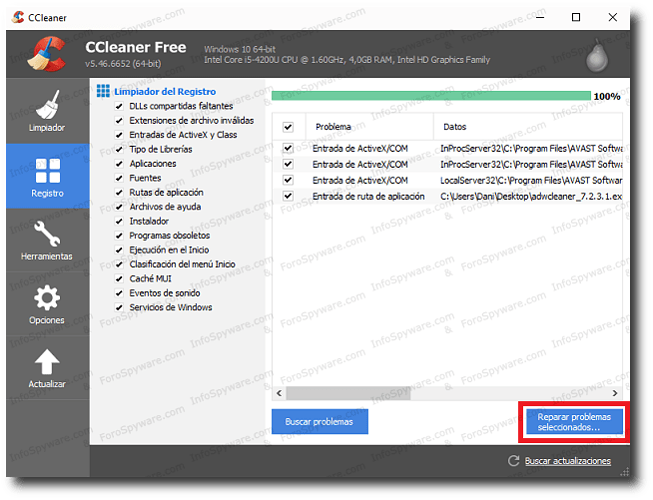CCleaner
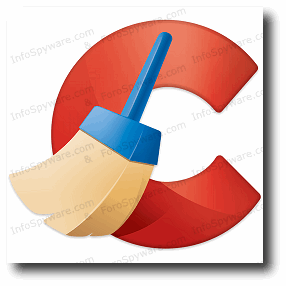
Manual de uso simple y avanzado
CCleaner es una herramienta indispensable a la hora de preservar el buen funcionamiento de nuestro PC, ya que incluye en un solo programa opciones de limpieza, análisis de arranque, optimización del registro y asistente de desinstalación de aplicaciones.
El uso simple comprende sus dos funciones mas conocidas: Limpiador y Registro. El uso avanzado es un conjunto de herramientas que deben usarse bajo la indicación y/o supervision de un experto en ellas.
Descarga, Instalación y Ejecución
Puede descargar al escritorio del PC el instalador de CCleaner desde este link: CCleaner
El instalador quedará entonces en el escritorio del PC.
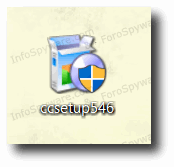
Doble clic sobre el instalador para ejecutarlo.
Nota Importante: En estas últimas versiones de CCleaner, junto al instalador del programa, viene añadida la opción de instalar el software Avast antivirus. Recomendamos destildar esa opción para hacer una instalación limpia solo de CCleaner.
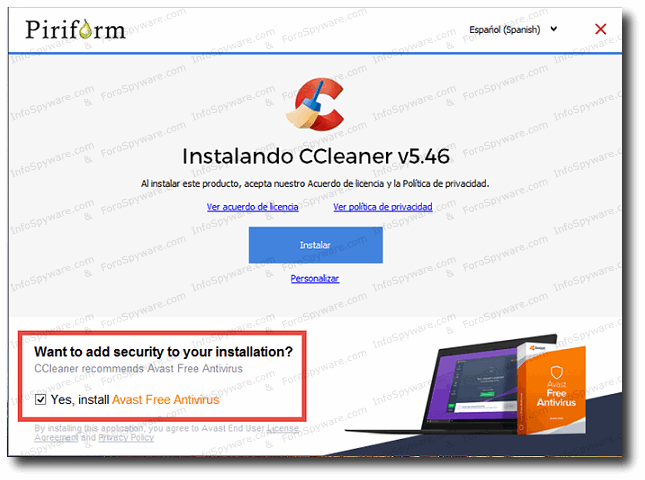
Tal como lo muestra la siguiente imagen, destildamos la opción de Avast y presionamos el botón Instalar
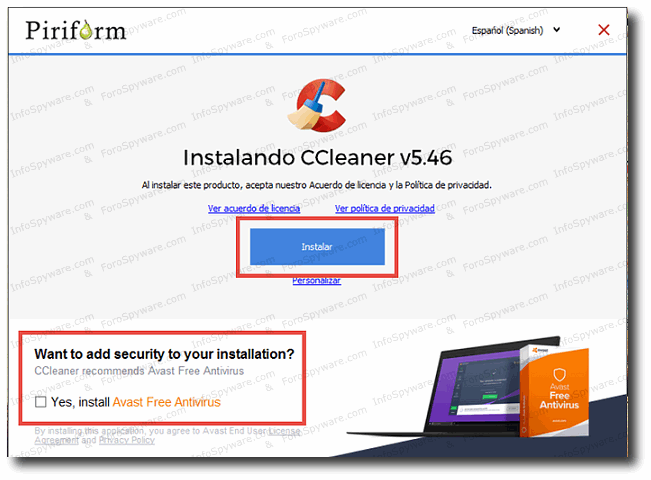
Una vez que el instalador termine, se presiona sobre el botón Ejecutar CCleaner para arrancar la herramienta.
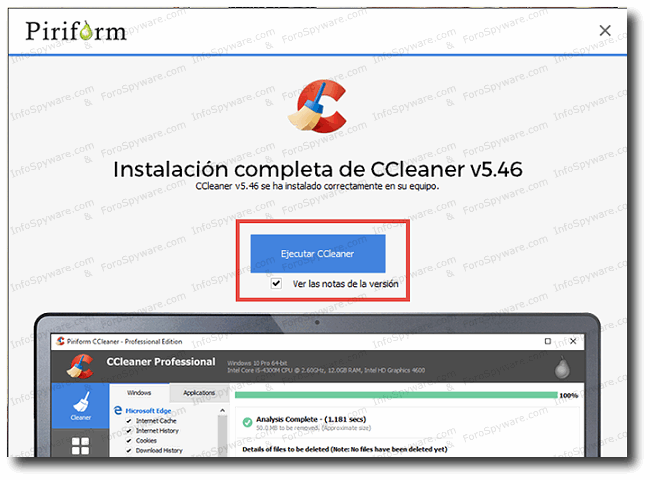
Uso Simple
Como se comenta en la primera parte, el uso simple de CCleaner comprende sus dos funciones mas conocidas: Limpiador y Registro.
Una vez ejecutado y abierto el programa, por defecto ya viene marcada la opción LIMPIADOR. Como lo muestra la siguiente imagen, hay que pulsar el botón Analizar
Nota: Solo a pedido de Quien ayude en el tema, se deben cambiar las opciones que vienen tildadas por defecto.
Una vez que termine el análisis, presione el botón Ejecutar el Limpiador
Cuando este termine, aceptar pulsando el botón Continuar
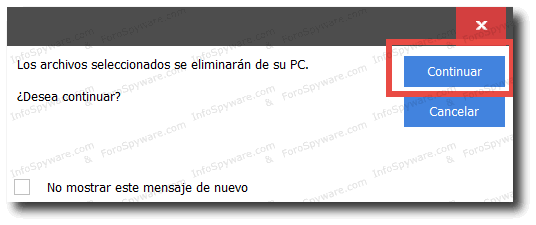
El siguiente paso es pulsar el botón Registro y luego Analizar. El programa dejará tildados por defecto todos los problemas encontrados.
Una vez terminado el análisis, pulse el botón Reparar Problemas Seleccionados
Cuando termine, preguntará si desea hacer una copia de seguridad del registro. Presione el botón Si
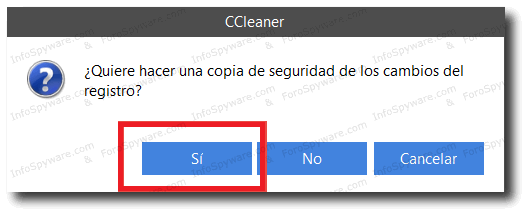
Con estos pasos sencillos, termina el uso simple de CCleaner.
Este es un trabajo que lleva tiempo para completarse, pero vale la pena hacerlo para tener los espacios de disco anteriormente utilizados por archivos borrados libres para ser usados.